Ejecutar scripts SQL
En el apartado anterior creamos una tabla de forma visual con el Editor de diseños. Otra manera de interactuar con la base de datos es por medio de scripts SQL (Structured Query Language). Los scripts SQL pueden utilizarse para crear la estructura de la base de datos, realizar operaciones en la base de datos (p. ej. rellenarla con datos) y cambiar o eliminar la estructura de la base de datos. A continuación aprenderá a ejecutar algunos scripts SQL en la base de datos que creó en los pasos anteriores.
Primero crearemos la estructura de todas las tablas de la base de datos:
1.Conéctese a la base de datos SQLite que creó en los pasos anteriores.
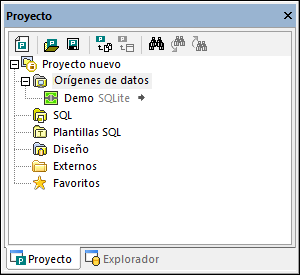
2.En el menú Archivo haga clic en Abrir | Abrir archivo y navegue hasta el archivo NanonullCreateTables.sql de la carpeta C:\Usuarios\<usuario>\Documentos\Altova\DatabaseSpy2026\DatabaseSpyExamples\Tutorial.
El script seleccionado se abre dentro del Editor SQL, en el panel principal.
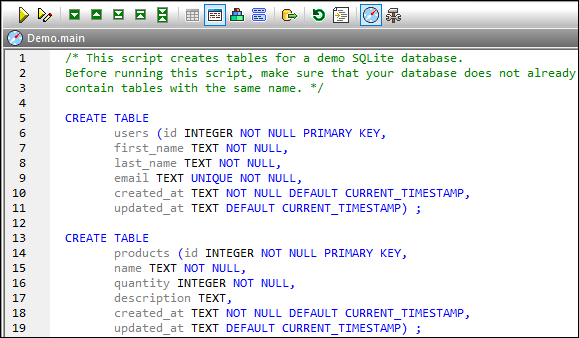
Editor SQL
El Editor SQL es el panel donde puede consultar, editar y ejecutar instrucciones SQL. El script de ejemplo que acabamos de abrir creará varias tablas en la base de datos.
Nota: Se asocia automáticamente una nueva ventana del editor SQL al origen de datos que esté activo en la ventana Explorador o en la ventana Proyecto.El origen de datos activo se muestra en todo momento en la barra del destino de la ejecución. Los comandos que se ejecuten desde el editor SQL afectarán únicamente ese origen de datos en concreto. Si existen diferentes orígenes de datos, el editor SQL corresponde al último que estuviera activo antes de que se abriera el editor SQL. Cualquier ventana del editor SQL que abra a continuación heredará ese origen de datos.
Hay varias maneras de ejecutar el script SQL en la base de datos:
•Con el botón Ejecutar  de la barra de herramientas del Editor SQL.
de la barra de herramientas del Editor SQL.
•Con el comando Ejecutar del menú Editor SQL.
•Con la tecla F5.
DatabaseSpy ejecuta el script y nos informa sobre el resultado de la ejecución en la ventana Mensajes. Por ejemplo:
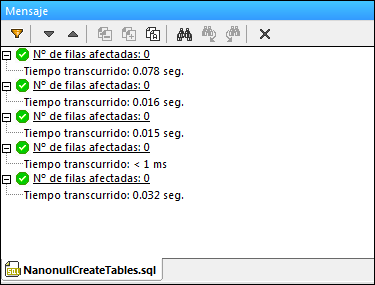
Ahora haga clic en la pestaña Explorador de la ventana Proyecto y haga clic en Actualizar  . Observe que se añadieron varias tablas nuevas a la base de datos.
. Observe que se añadieron varias tablas nuevas a la base de datos.
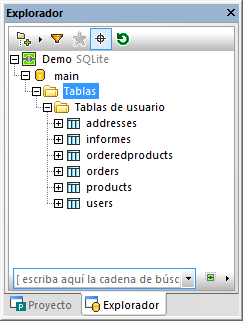
Bien, por ahora hemos creado la estructura de la base de datos, pero las tablas están vacías. Para ver el número de filas que tiene cada tabla haga clic en el enlace recuento que aparece cuando pasa el ratón por encima de las tablas en el Explorador.
Para rellenar las tablas con datos:
1.En el menú Archivo haga clic en Abrir | Abrir archivo y navegue hasta el archivo NanonullPopulateTables.sql de la carpeta C:\Usuarios\<usuario>\Documentos\Altova\DatabaseSpy2026\DatabaseSpyExamples\Tutorial.
2.Haga clic en Ejecutar  .
.
Si vuelve al Explorador y comprueba el recuento de filas de cada tabla, observará que el recuento de filas ha cambiado.
Ahora generaremos automáticamente un script nuevo que recuperará algunos datos de la base de datos:
•En el Explorador haga clic con el botón derecho en una tabla y seleccione Mostrar en Editor SQL | SELECT en el menú contextual.
Esto genera automáticamente una instrucción SQL basada en la estructura de la tabla seleccionada. La instrucción aparece en la ventana del Editor SQL. Para ejecutarla y ver los datos de la tabla en una cuadrícula de solo lectura haga clic en Ejecutar  . Para poder modificar los datos después de recuperarlos haga clic en Ejecutar para editar datos
. Para poder modificar los datos después de recuperarlos haga clic en Ejecutar para editar datos  .
.
También puede crear scripts SQL a mano y añadirlos al proyecto de DatabaseSpy:
1.Abra una ventana nueva del Editor SQL. Esto puede hacerse de varias formas:
oEn el menú Archivo haga clic en Nuevo/a | SQL Editor.
oCon el botón Editor SQL de la barra de herramientas.
oCon la tecla Ctrl+ N.
2.Introduzca el contenido del script (p. ej. SELECT * FROM users;).
3.Haga clic dentro del Editor SQL para activar el script.
4.En la ventana Proyecto haga clic con el botón derecho en la carpeta SQL y seleccione Agregar archivo activo al proyecto en el menú contextual. Cuando llegue el momento de guardar el archivo, elija una ubicación apropiada (p. ej. la misma carpeta del archivo de proyecto de DatabaseSpy).
También puede añadir al proyecto otros scripts SQL creados fuera de DatabaseSpy:
1.Active la ventana Proyecto.
2.Haga clic con el botón derecho en una carpeta de la ventana Proyecto y seleccione Agregar archivos al proyecto. Después navegue hasta los scripts SQL que desea agregar.
La carpeta SQL de la ventana Proyecto sirve para agrupar scripts SQL pertenecientes al proyecto y poder acceder a ellos con facilidad. Sin embargo, no es obligatorio guardar los scripts SQL en esta carpeta. Si lo prefiere, puede crear carpetas o subcarpetas nuevas y guardar en ellas sus scripts (esto se hace con los comandos de la ventana Proyecto).
Nota: si necesita eliminar todas las tablas de la base de datos de ejemplo, puede usar el script NanonullDropTables.sql de la carpeta C:\Usuarios\<usuario>\Documentos\Altova\DatabaseSpy2026\DatabaseSpyExamples\Tutorial.